Содержание
- 2. Муниципальное общеобразовательное учреждение средняя общеобразовательная школа Алексеев В. Выполнил: ученик 11 класса "Б" Проект на тему:
- 3. Символ (в Flash MX) - вторичный объект, образованный из некоторых произвольных объектов документа или импортированной, информации
- 4. Символ (в Flash MX) - вторичный объект, образованный из некоторых произвольных объектов документа или импортированной, информации
- 5. Символы бывают трех типов: символ-графика или графический символ (graphic)— статический элемент, состоящий из одного кадра, либо
- 6. Основные способы создания символа: Путем формирования символа в рабочем окне документа Из выделенных объектов текущего кадра
- 7. Другие способы... копированием через буфер обмена Windows в текущий документ потомка символа, выбранного в другом открытом
- 8. Формирование символа в рабочем окне документа: Шаг 1 1) Вставка 2)Новый символ….
- 9. Шаг 2 1)Имя символа 2)Тип символа 3)Дополнительные установки (необязательно) 4)ОК Работа в диалоговом окне "Создать новый
- 10. Формирование символа в рабочем окне документа: 1)Сформируйте символ в рабочем окне. С помощью инструментов программы и
- 11. Создание символа из выделенных объектов: Шаг 1 1)Выделите объект(ы) сформированные в рабочем окне
- 12. Шаг 2 1)Вставка 2)Преобразовать в символ… Работа в главном меню:
- 13. Шаг 2 1)Имя символа 2)Тип символа 3)Дополнительные установки (необязательно) 4)ОК Работа в диалоговом окне "Преобразовать в
- 14. Обработка символьных объектов: Масштабирование, поворот, наклон и зеркальные развороты объекта ; Создание в объекте специальных эффектов
- 15. Масштабирование: С помощью инструмента - «Свободная трансформация». Значок «Свободная трансформация»
- 16. "Поворот, наклон и зеркальные развороты"
- 17. эффекта изменения яркости объекта эффекта нанесения оттенка на объект эффекта увеличения прозрачности объекта Специальные эффекты оформления
- 18. С помощью: Пункт Alpha (Альфа) списка Color; Ползунок Alpha Amount, задающий уровень непрозрачности (в процентах); Эффект
- 19. Эффект нанесения оттенка на объект: С помощью: Пункт Tint (Оттенок) списка Color(Цвет); Раскрывающаяся цветовая панель и
- 20. Эффект изменения яркости объекта: С помощью: Пункт Brightness (Яркость) списка Color (Цвет); Ползунок Brightness Amount, задающий
- 21. Не преувеличивая, можно сказать, что без функции обработки символов программу Flash MX практически нельзя было бы
- 24. Скачать презентацию






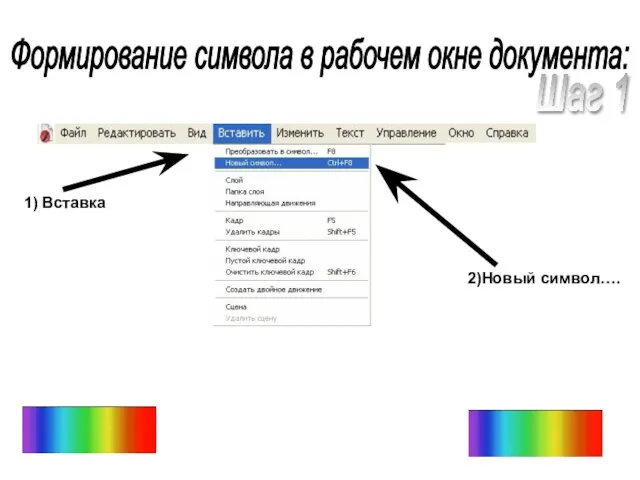
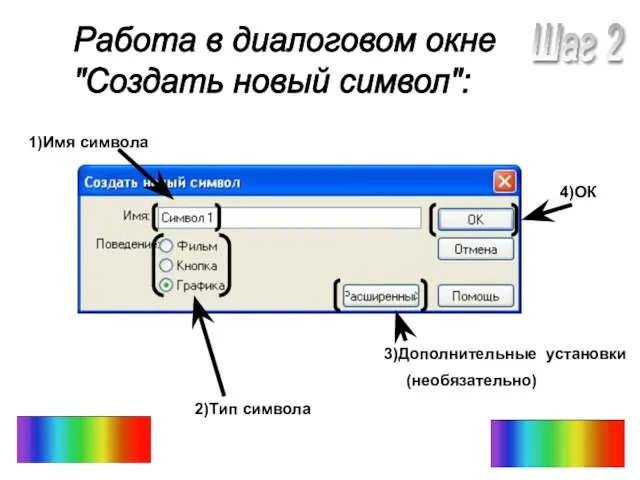
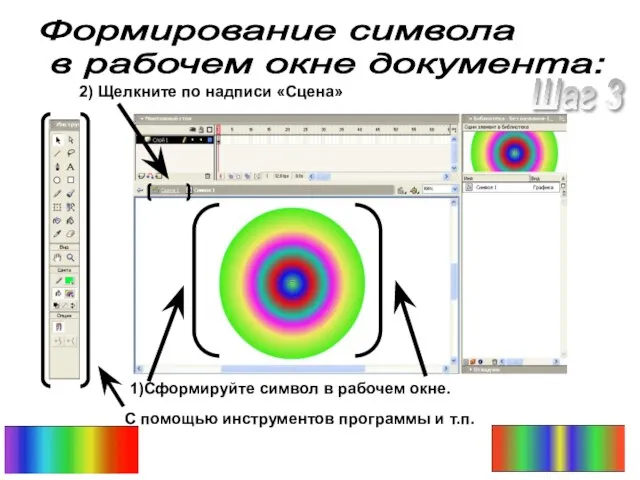
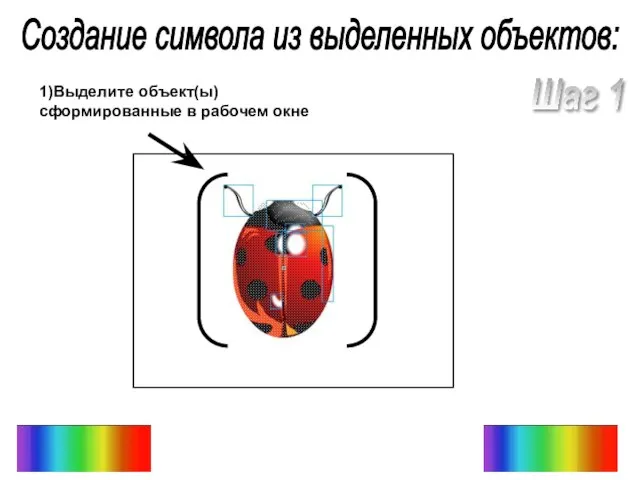

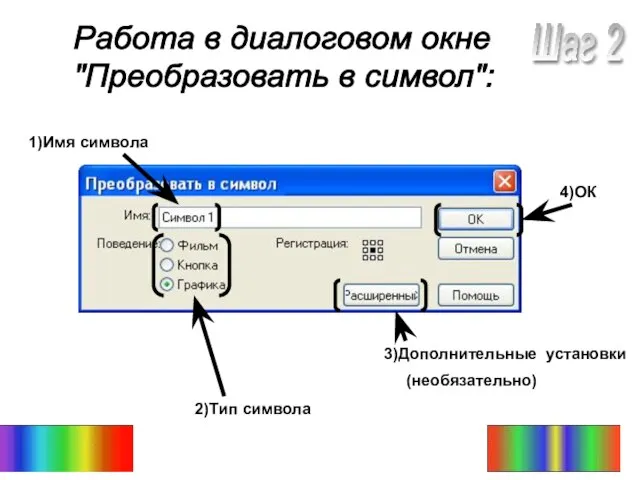

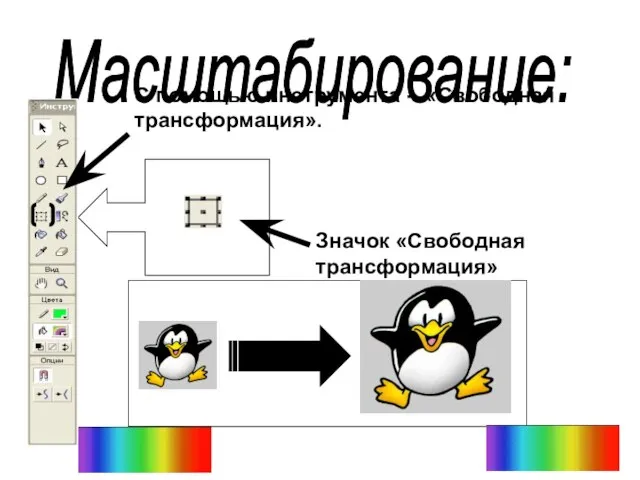


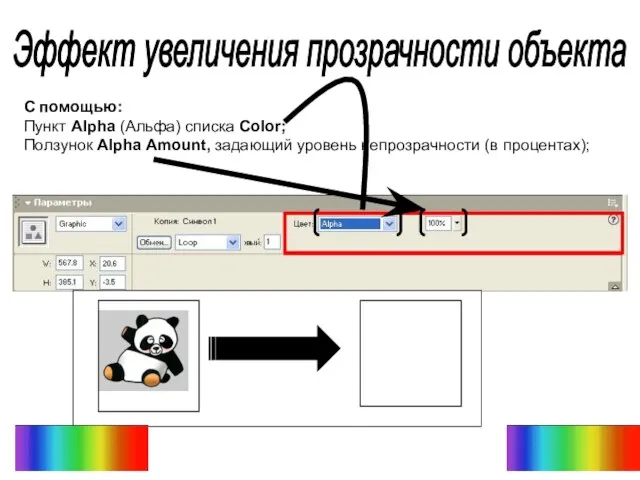
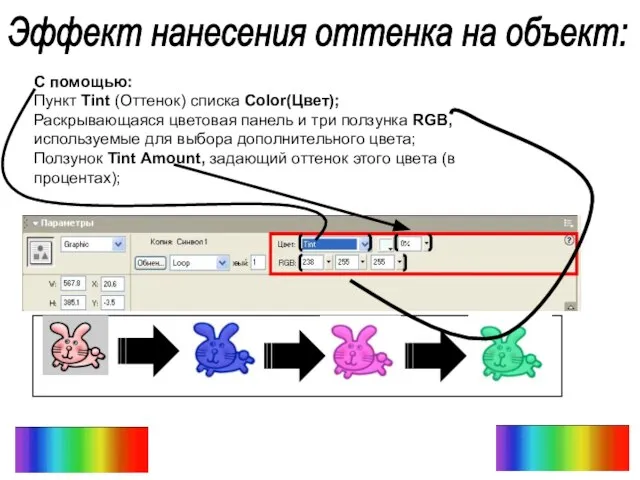
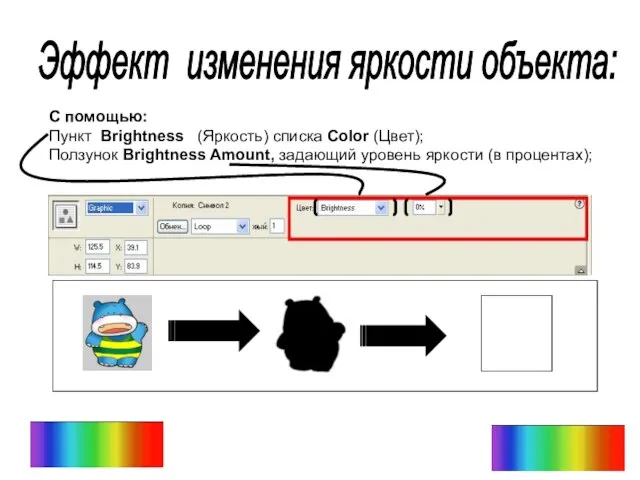


 Исторический экскурс в советскую систему образования и воспитания подрастающего поколения
Исторический экскурс в советскую систему образования и воспитания подрастающего поколения Комитет ООН по правам человека
Комитет ООН по правам человека Теория управления. Лекция
Теория управления. Лекция Презентация на тему Нормы употребления числительных в речи
Презентация на тему Нормы употребления числительных в речи Определение стоимости объекта недвижимости на примере жилого дома
Определение стоимости объекта недвижимости на примере жилого дома Екатеринбургский музей ИЗО
Екатеринбургский музей ИЗО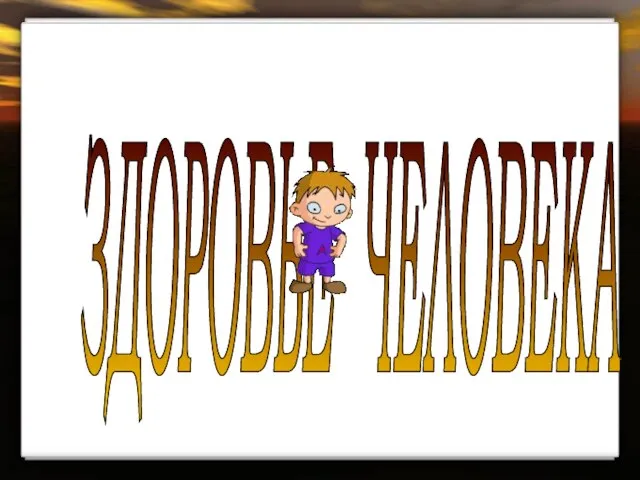 ЗДОРОВЬЕ ЧЕЛОВЕКА
ЗДОРОВЬЕ ЧЕЛОВЕКА «Точно в цель!» Первый благотворительный боулинг-турнир для корпоративных команд, посвященный Дню Защитника Отечества21 февраля
«Точно в цель!» Первый благотворительный боулинг-турнир для корпоративных команд, посвященный Дню Защитника Отечества21 февраля  Мировые деньги
Мировые деньги  Определение места для бивака и организация бивачных работ
Определение места для бивака и организация бивачных работ Не бывает дыма без огня
Не бывает дыма без огня Техника витража
Техника витража Управление общего и дошкольного образования Администрации города НорильскаНОВАЯ СИСТЕМА ОПЛАТЫ ТРУДА В ОБЩЕОБРАЗОВАТЕЛЬНЫХ УЧ
Управление общего и дошкольного образования Администрации города НорильскаНОВАЯ СИСТЕМА ОПЛАТЫ ТРУДА В ОБЩЕОБРАЗОВАТЕЛЬНЫХ УЧ Руснарбанк
Руснарбанк Японское искусство
Японское искусство столовая будущего нашими глазами
столовая будущего нашими глазами Государственная Третьяковская галерея
Государственная Третьяковская галерея Энергосбережение и энергоэффективность
Энергосбережение и энергоэффективность Алтимат Фризби в России
Алтимат Фризби в России Томск - 2011
Томск - 2011 Хостел (фотографии)
Хостел (фотографии) Презентация на тему Карты Проппа
Презентация на тему Карты Проппа Презентация на тему Причастие как часть речи
Презентация на тему Причастие как часть речи Внутрикорпоративный имидж и его влияние на приверженность сотрудников организации на примере ООО «Милко»
Внутрикорпоративный имидж и его влияние на приверженность сотрудников организации на примере ООО «Милко» Понятие и виды коллизионных норм
Понятие и виды коллизионных норм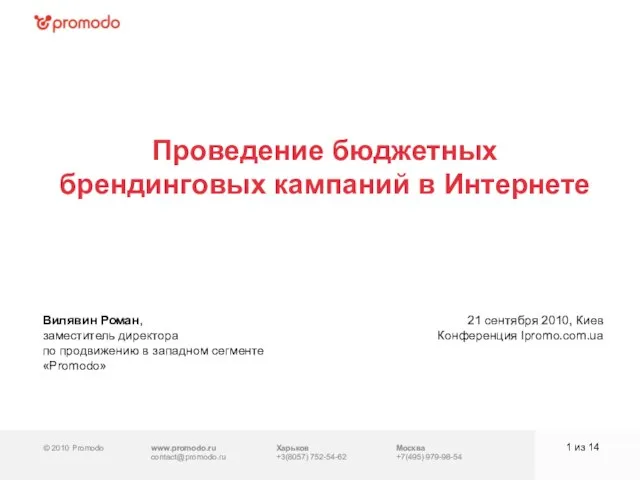 © 2010 Promodowww.promodo.ru
© 2010 Promodowww.promodo.ru  Оценка потенциала торговли углеродными квотами (взгляд экспертов компании) Начальник Департамента cтратегии и зарубежных проек
Оценка потенциала торговли углеродными квотами (взгляд экспертов компании) Начальник Департамента cтратегии и зарубежных проек Знакомство с кислотами
Знакомство с кислотами